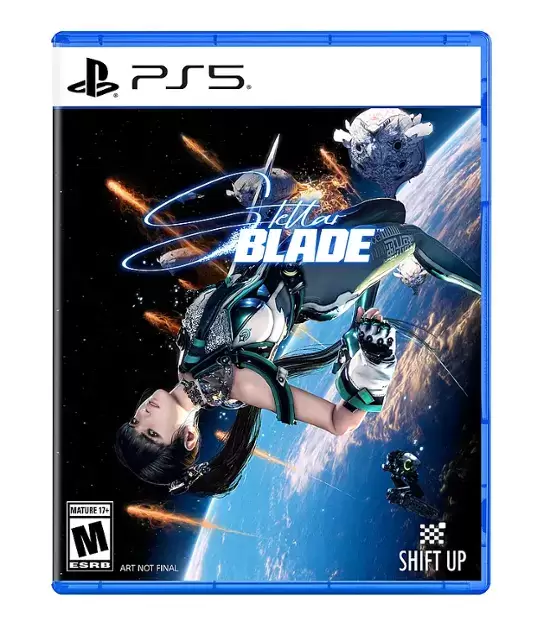En el mundo de los juegos de hoy, cada título, incluido *listo o no *, ofrece la opción entre DirectX 11 y DirectX 12. Si no es particularmente experto en tecnología, decidir entre estas opciones puede parecer desalentador. Si bien DirectX 12 es más nuevo y promete un rendimiento mejorado, DirectX 11 a menudo es más estable. Entonces, ¿cuál debería elegir?
DirectX 11 y DirectX 12, explicó
En términos simples, tanto DirectX 11 como DirectX 12 actúan como intermediarios entre su computadora y los juegos que juegas. Ayudan a su GPU a representar las imágenes y escenas del juego.
DirectX 11, que es mayor, es más fácil de implementar para los desarrolladores. Sin embargo, no aprovecha completamente las capacidades de su CPU y GPU, lo que significa que podría no maximizar el rendimiento de su sistema. Su uso generalizado proviene de su simplicidad y velocidad en el desarrollo.
DirectX 12, por otro lado, es más nuevo y más experto en utilizar sus recursos de CPU y GPU. Proporciona a los desarrolladores una variedad de opciones de optimización, lo que permite un mejor ajuste de rendimiento. Sin embargo, es más complejo trabajar, lo que requiere más esfuerzo de los desarrolladores para aprovechar su máximo potencial.
¿Debería usar DirectX 11 o DirectX 12 para listo o no?
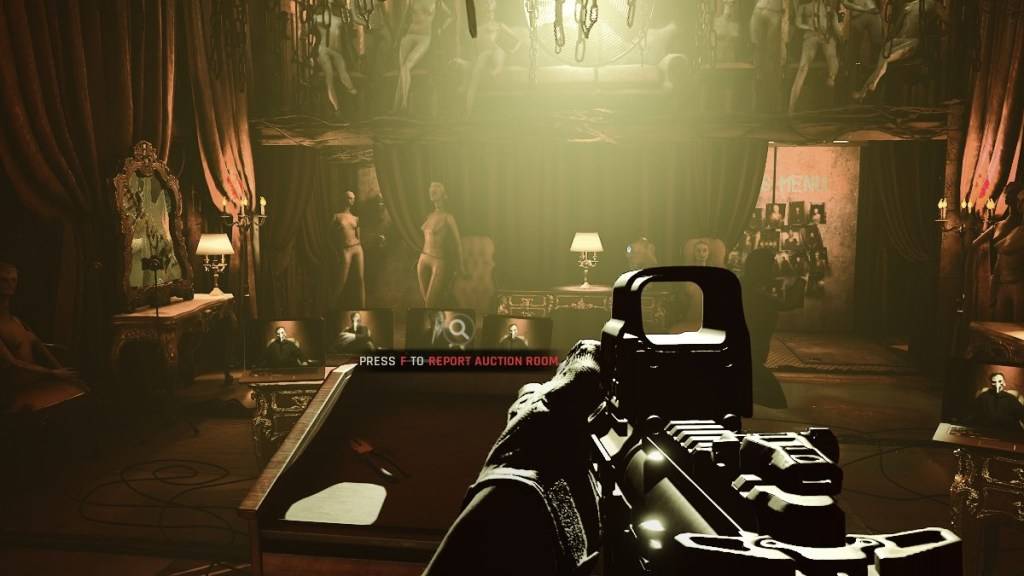
A pesar de sus ventajas, DirectX 12 puede no ser adecuado para sistemas más antiguos e incluso puede degradar el rendimiento. Para aquellos con hardware más antiguo, se puede aconsejar con DirectX 11, ya que es más estable en tales sistemas. Si bien DirectX 12 ofrece un rendimiento superior, puede causar problemas en las PC más antiguas.
En resumen, si tiene un sistema moderno, DirectX 12 es la mejor opción para optimizar los recursos de su sistema y aumentar el rendimiento. Para los sistemas más antiguos, DirectX 11 sigue siendo la opción más estable y confiable.
RELACIONADO: Todos los objetivos suaves en Listo o no, enumerados
Cómo configurar su modo de renderizado listo o no
Al iniciar * Listo o no * en Steam, se le pedirá que seleccione su modo de renderizado, ya sea DX11 o DX12. Si tiene una PC más nueva, opte por DX12; Si está usando una PC más antigua, quédese con DX11.
Si la ventana de selección no aparece, siga estos pasos:
- En su biblioteca de Steam, haga clic derecho en * Ready o no * y seleccione Propiedades.
- En la nueva ventana, navegue hasta la pestaña General y busque el menú desplegable Opciones de lanzamiento.
- En el menú desplegable, seleccione su modo de renderizado preferido.
*Listo o no está disponible ahora para PC.*